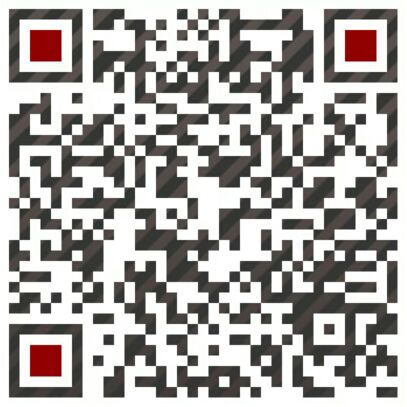使用EPLAN Cloud中的eVIEW,能够成为化解图纸安全的方式之一:设计的图纸始终在自己的账户和掌控下,审核方能够查看和审核图纸,但不能复制、打印。
大家随昌晖仪表一起来看看整个操作过程。
启动EPLAN之后,点击Ribbon功能区中的“EPLAN Cloud”选项卡,默认状态下,只有下图② 位置的这个图标,点击它之后会打开一个导航窗口,这个就是EPLAN Cloud的控制面板。对话框打开之后,Ribbon功能区一下子会多出来很多图标(图标数量的多少,取决于客户订购了多少APP)。

点击eMANAGE图标,可以打开在线的项目管理器,客户上传的项目都是存储在其中的。我们可以把eMANAGE简单地理解为一个“网盘”。先在EPLAN中打开一个项目,然后在eMANAGE点击“Upload”,即可把EPLAN中打开的项目的副本上传到网盘中。
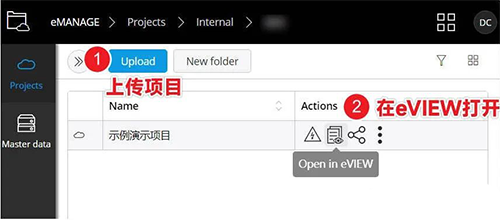
上传完成之后,会出现一个云状的图标,下方是项目名称。点击项目图标,四周会弹出一堆命令图标,比如剪切项目、删除项目、在EPLAN中打开项目、打开项目的子文件夹等。
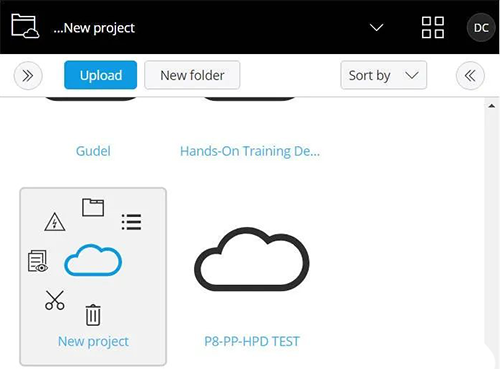
点击“在EPLAN中打开项目”图标,会弹出子菜单项,我们可以选择不同的版本,也就是说,上传的2023版本的项目,可以降级另存为V2.7-2.9及2022等低版本的项目,然后下载到本地。
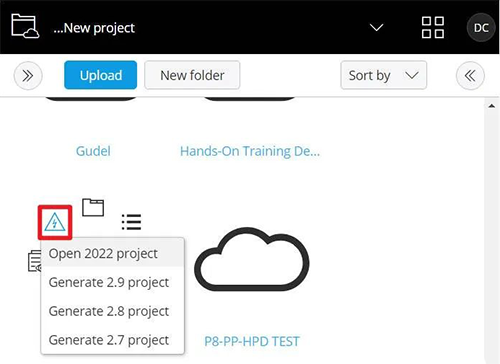
要查看图纸,先选择“Publish to eVIEW”,将图纸发布到eVIEW中。点击该命令之后,要等待2-4分钟,等待图纸转换完成,然后再使用“Open in eVIEW”,才能打开图纸查看。
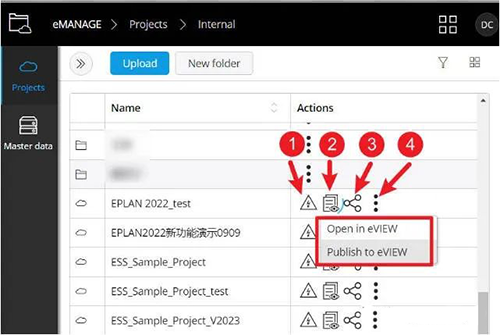
执行“Open in eVIEW”,会在浏览器中打开图纸,使用Redlining(红线注释)或Greenlining(绿线注释),根据图纸的审核情况添加标注或注释。
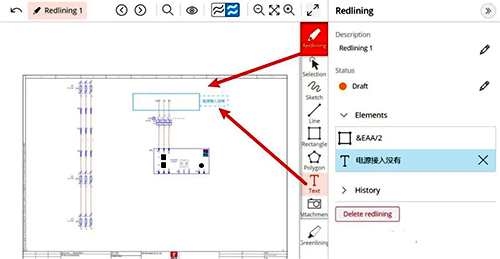
如果要请其他人来审核,可以通过Share Project功能,给同事或外部人员发送邮件,请他们登录eVIEW来审核图纸。
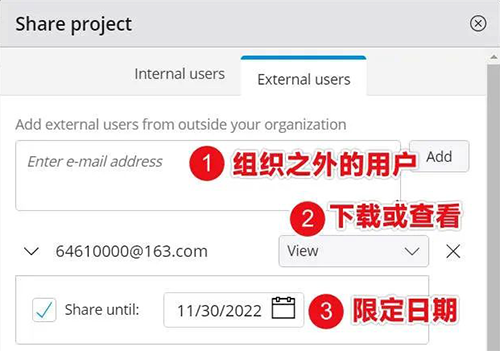
受邀请的人会收到一封邮件,他只要注册一个EPLAN ID号,就能打开项目进行查看和审阅。而受邀请的人没有下载或拷贝图纸的权限(能否下载的权限是由分享者定义的,有下载和查看两种权限),从而保障了图纸的安全。
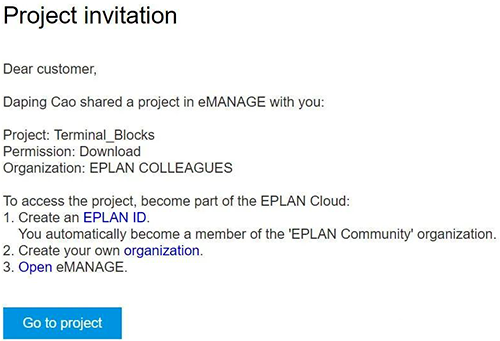
当完成图纸审核之后,关闭浏览器。返回EPLAN中,点击eVIEW Free命令,打开eVIEW的导航面板。在这其中,也能点击加号(+)上传项目,但是它也是上传到eMANAGE中,只不过能自动发布到eVIEW中。但是这里不能审阅图纸。
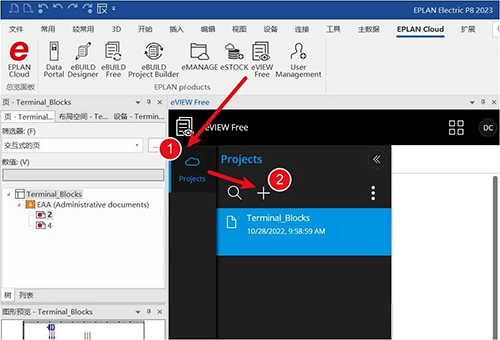
选择项目,点击“打开”按钮,可以打开项目,查看其中的审核意见(这个面板中不能标注与审核图纸)。
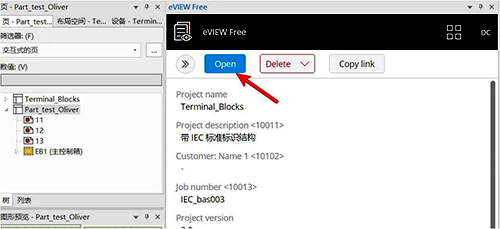
点击Redlining(红线注释)下的内容,EPLAN会自动打开对应的页面,并在图纸上显示标注和审核意见。设计者可以依据审核意见修正自己的图纸。
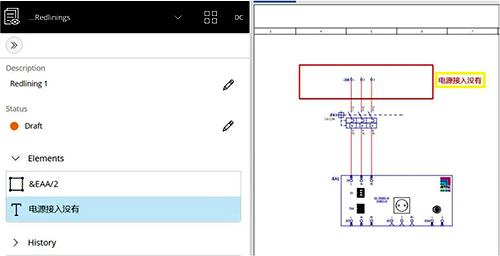
这就是整个的无纸化办公的图纸审核流程,可以看到,图纸可以很好地在受控环境中进行流转,它的安全性得到了充分的保障。
补充一下: 如果是外部分享,获得分享项目权限的邮箱注册ePLAN id账号后,还需要被允许进入到相关的组织中才能查看或标记图纸。而加入组织这一操作需要组织管理员的允许。
作者:WhoAmIandU